
Rivolgiti a un professionista
Dalla formazione a un marketing completo, la nostra community di partner può aiutarti a realizzare i tuoi progetti.
Connetti un dominio o un sottodominio
Se possiedi un dominio tramite un servizio di terze parti, puoi connettere il dominio stesso o i suoi sottodomini al tuo account Mailchimp. Successivamente, potrai utilizzare il dominio o il sottodominio con il sito Web o la pagina di destinazione ospitati da Mailchimp.
In questo articolo imparerai come connettere un dominio o sottodominio a Mailchimp.
Prima di iniziare
Ecco alcune cose da sapere prima di iniziare.
- La pubblicazione di una pagina di destinazione o di un sito web su un dominio personalizzato collegato richiede la sottoscrizione al piano Siti web a pagamento. Per scoprire quali funzionalità sono incluse in ciascun piano, consulta la nostra pagina tariffe. Per modificare il tipo di piano, visita la pagina dei piani nel tuo account.
- Se il dominio è già in uso con un sito web ospitato su un altro servizio, la connessione del dominio o del sottodominio
wwwa Mailchimp potrebbe venire reindirizzata.
Come funziona
Per connettere un dominio o un sottodominio a Mailchimp, dovrai generare valori di record DNS (Domain Name Service) in Mailchimp. Quindi, dovrai copiare e incollare questi valori nel sistema di gestione dominio del provider DNS. Le connessioni dei domini richiedono aggiornamenti o aggiunte ai record CNAME e A, mentre le connessioni dei sottodomini necessitano solo di un record CNAME aggiuntivo.
Dopo aver connesso il dominio o il sottodominio, puoi selezionarlo nella pagina di destinazione o nel website builder per personalizzare i tuoi indirizzi URL. Ad esempio, connettendo il sottodominio plants.pottedplanter.com, puoi aggiungere alla pagina di destinazione un URL come questo:
plants.pottedplanter.com/end-of-summer-sale
Connetti un dominio
Il processo di connessione di un dominio richiede il copia e incolla delle informazioni da Mailchimp al sito web del provider di dominio o agli strumenti di gestione DNS. Ti consigliamo di utilizzare due finestre o schede del browser per spostarti facilmente tra i siti.
Per connettere un dominio al tuo account Mailchimp, segui questi passaggi.
- Fai clic sull’icona del tuo profilo e seleziona Account.
- Fai clic su “Domains” (Domini).
- Scorri fino alla sezione Domini connessi e fai clic su Connetti un dominio.
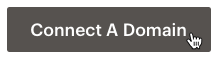
Nel campo Aggiungi un dominio o sottodominio, inserisci il nome del dominio che desideri collegare e fai clic su Invia.

Copia il valore del record CNAME fornito.

In un’altra scheda o finestra del browser, apri le impostazioni del provider DNS. Qui incollerai questo valore nel campo record CNAME denominato www. Se quel record non esiste tra i DNS, crealo.
Copia il valore di record **** A fornito da Mailchimp.
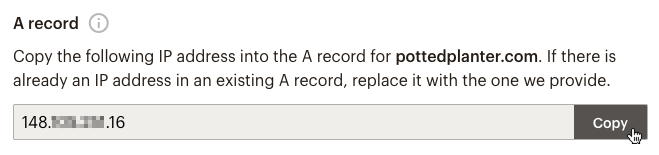
Incolla il valore nel campo record A nell'account del tuo provider di dominio.
Se attualmente disponi di uno o più indirizzi IP elencati nel tuo record A, sostituiscili tutti con l'indirizzo IP che ti forniamo. Se attualmente disponi di un record AAAA per gli indirizzi IPv6, eliminalo e utilizza un record A con l'indirizzo IPv4 elencato.
Torna alla pagina Domini del tuo account Mailchimp e fai clic su Connetti.
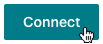
La connessione di un dominio può richiedere fino a 48 ore, a seconda del provider utilizzato. Aggiorneremo la tua pagina Domini e ti invieremo una notifica via email al termine del processo, per comunicarti l’esito della connessione del dominio.
Una volta completato il processo di connessione, puoi utilizzare il dominio con le tue pagine di destinazione o con il sito web Mailchimp.
Connetti un sottodominio
La procedura di connessione del sottodominio richiede il copia e incolla delle informazioni da Mailchimp al sito web del provider di dominio o agli strumenti di gestione DNS. Ti consigliamo di utilizzare due finestre o schede del browser per spostarti facilmente tra i siti.
Per connettere un sottodominio al tuo account Mailchimp, segui questi passaggi.
- Fai clic sull’icona del tuo profilo e seleziona Account.
- Fai clic su “Domains” (Domini).
- Scorri fino alla sezione Domini connessi e fai clic su Connetti un dominio.
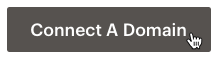
Nel campo Aggiungi un dominio o sottodominio, inserisci il sottodominio che desideri collegare e fai clic su Invia.
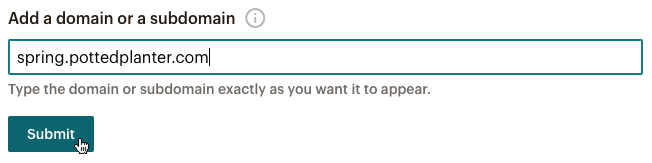
Copia il valore del record CNAME fornito.

In un’altra scheda o finestra del browser, apri le impostazioni per il tuo provider DNS. Qui utilizzerai il valore copiato da Mailchimp per creare un campo record CNAME per il tuo sottodominio nel tuo account provider di dominio.
Torna alla pagina Domini del tuo account Mailchimp e fai clic su Connetti.
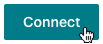
La connessione di un sottodominio può richiedere fino a 48 ore, a seconda del provider di dominio utilizzato. Aggiorneremo la tua pagina Domini e ti invieremo una notifica via email al termine del processo, per comunicarti l’esito della connessione del sottodominio.
Una volta completato il processo di connessione, puoi utilizzare il sottodominio con le pagine di destinazione o con il sito web Mailchimp.
Creazione di record DNS con provider comuni
Ecco alcune risorse per creare record DNS con i provider di dominio più utilizzati. Se il servizio non è in questo elenco, vai sul sito del tuo provider e consulta lì le guide, oppure contatta il loro team di assistenza clienti per ricevere aiuto nella creazione o nell'aggiornamento dei tuoi record.
123-reg: Come impostare un record CNAME sul mio nome di dominio?
BigRock: Aggiunta di un record CNAME sulla gestione DNS
Bluehost: Record DNS spiegati, Gestione DNS Aggiungi Modifica o Elimina voci DNS
Dreamhost: Come si aggiungono record DNS personalizzati?
DNSimple: Aggiungi un record CNAME
eNom: Guida: Modifica i record host DNS
GoDaddy: Aggiungi un record CNAME
Namecheap: Come posso impostare un record CNAME per il mio dominio?
Network Solutions: Come si gestiscono i record DNS e DNS avanzati?
Yahoo Small Business: Come si aggiunge, modifica ed elimina un record CNAME?
Risoluzione dei problemi relativi ai collegamenti non riusciti
Se il collegamento del dominio non riesce, verifica quanto segue.
Il dominio o sottodominio è stato inserito correttamente?
Assicurati che il sottodominio sia stato inserito correttamente nell'account del tuo provider di dominio. A seconda del provider di dominio, potrebbe non essere necessario inserire l'intero sottodominio. Ad esempio, invece di
springsale.pottedplanter.com, potrebbe essere sufficiente inserire solospringsalenel campo del sottodominio.I record CNAME o A corrispondono?
Verifica che i record CNAME e/o i record A Name forniti da Mailchimp corrispondano a quelli nell'account del tuo provider di dominio.
Il dominio è scaduto?
Verifica con il tuo provider che il nome di dominio non sia scaduto.
Elimina e riconnetti
Per risolvere il problema, è necessario eliminare la richiesta di collegamento iniziale prima di riprovare.
Per rimuovere un dominio o un sottodominio, segui questi passaggi.
- Fai clic sull’icona del tuo profilo e seleziona Account.
- Fai clic su “Domains” (Domini).
- Nella sezione Domini collegati, individua il dominio o sottodominio che intendi rimuovere.
Fai clic su Elimina.
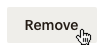
Nella finestra pop-up, digita REMOVE e fai clic su Elimina dominio.
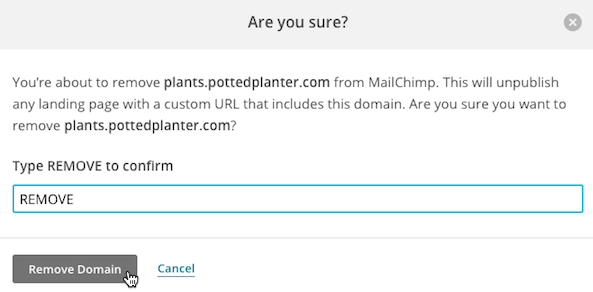
Dopo aver rimosso il dominio, ripeti i passaggi di collegamento.
Fasi successive
Dopo aver collegato il dominio o sottodominio a Mailchimp, utilizzalo con il sito web o con le pagine di destinazione. Ecco alcune guide per aiutarti a iniziare.
Crea un sito web
Costruisci la tua presenza su Internet e fai crescere il tuo pubblico con le funzionalità del nostro sito web.Crea una pagina di destinazione
Condividi una campagna di marketing a tempo limitato con potenziali clienti e spiega loro cosa hai da offrire.
Assistenza tecnica

Hai una domanda?
Gli utenti a pagamento possono effettuare il login per accedere al supporto via email e chat.